안녕, 이웃님들! 😄 AWS(Amazon Web Services), 이름만 들어도 뭔가 거대한 클라우드 세계 같죠? 나도 티스토리 블로그 운영하면서 사진 저장소 만들거나 간단한 웹사이트 띄우려다 AWS 무료 티어로 입문했어요. 처음엔 “계정 어떻게 만들지?”, “요금 폭탄 맞는 거 아냐?” 걱정했는데, 단계별로 따라 하니까 10분 만에 설정 끝! 2025년 기준, AWS 무료 티어로 시작하는 방법을, 내 경험과 최신 정보로 초보자도 뚝딱 따라 할 수 있게 정리했어요. AWS 무료 티어 시작, AWS 계정 설정 검색하는 이웃들 위해, 알찬 팁 담았으니 끝까지 따라와 보세요! 🚀

핵심 요약: 10분 투자로 AWS 무료 시작!
AWS 무료 티어는 신규 사용자에게 12개월 동안 EC2, S3, Lambda 같은 서비스를 제한된 용량으로 무료 제공! 계정 생성, 서비스 선택, 요금 관리 설정만 하면 비용 걱정 없이 연습 가능. 무료 한도 넘으면 종량제 요금 부과되니 예산 알림 필수. 5~10분이면 시작할 수 있어요. 아래 단계별로 알려드릴게요
1. AWS 계정 생성 - 무료 티어 시작
AWS 무료 티어를 쓰려면 먼저 계정을 만들어야 해요. 내가 처음에 전화 인증 때문에 당황했던 썰!
단계별로 쉽게:
- AWS 웹사이트 접속: 브라우저로 aws.amazon.com 들어가 우측 상단 “무료 계정 생성” 클릭.
- 정보 입력:
- 이메일 주소, 비밀번호 입력.
- 계정 이름(예: 내 블로그 이름) 설정.
- 결제 정보: 신용/체크카드 등록(1달러 또는 2원 인증 후 환불). 요금 초과 시 대비용이니 걱정 마세요.
- 신원 확인: 전화번호 입력, 문자/음성으로 받은 인증 코드 입력. 안 되면 다른 번호 시도.
- 플랜 선택: “기본 지원(무료)” 선택 후 계정 생성 완료.
내 팁: 전화 인증 안 되면 Wi-Fi 끄고 모바일 데이터로 시도해보세요!
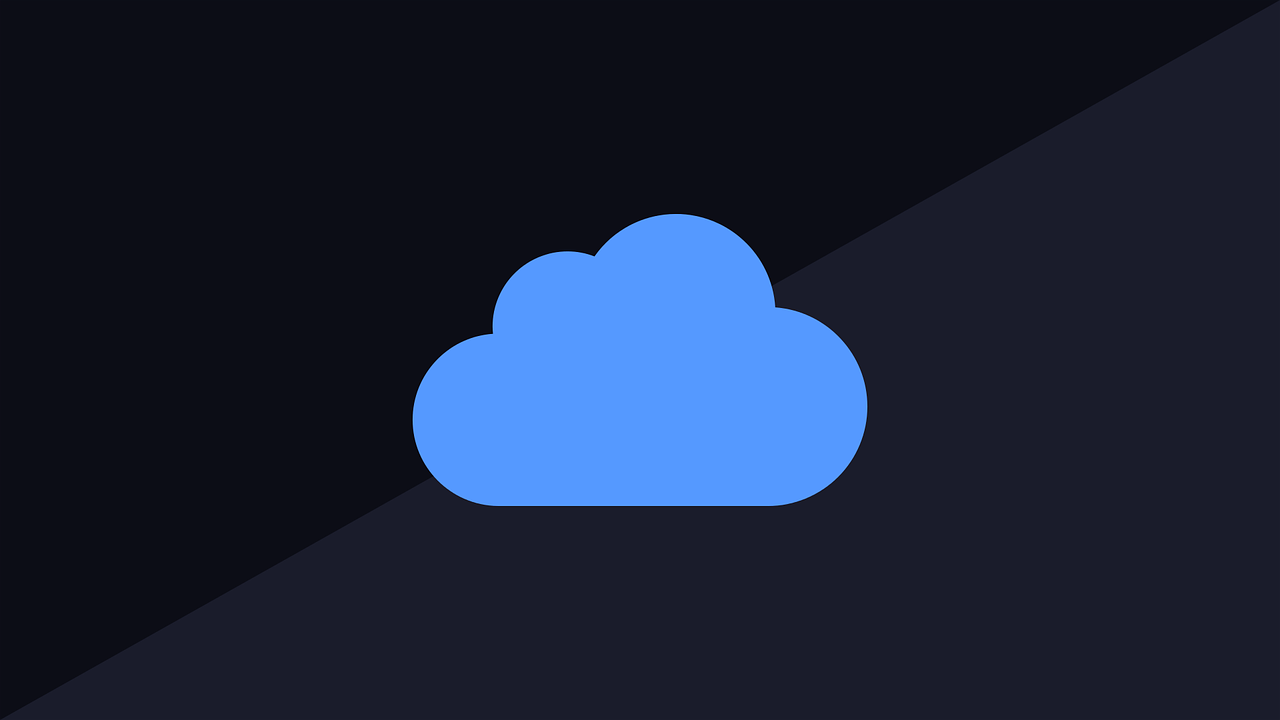
2. 무료 티어 서비스 이해 - 뭐가 무료?
AWS 무료 티어는 3가지로 나뉘어요. 내가 블로그용 S3 저장소로 시작했던 경험 바탕으로 정리:
- 12개월 무료: 계정 생성 후 1년 동안 제공. 예:
- Amazon EC2: t2.micro/t3.micro 인스턴스 750시간/월(리눅스, 윈도우 별도).
- Amazon S3: 5GB 저장, 20,000 GET 요청, 2,000 PUT 요청/월.
- Amazon RDS: MySQL, PostgreSQL 등 750시간/월, 20GB 저장.
- 항상 무료: 계정 유지 중 계속 무료. 예:
- AWS Lambda: 100만 요청, 400,000GB-초/월.
- Amazon DynamoDB: 25GB 저장, 2억 요청/월.
- 단기 trial: 서비스 시작 후 제한된 기간 무료. 예:
- Amazon QuickSight, Amazon Connect 등 특정 기간 trial.
내 경험: S3로 블로그 사진 3GB 저장 시작했더니 외장하드 필요 없었어요!

3. 첫 실습: S3로 저장소 만들기
초보자는 S3(저장소)로 시작하면 쉬워요. 내가 티스토리 블로그 사진 백업했던 방법!
- AWS 콘솔 접속: 계정 로그인 후 console.aws.amazon.com 이동.
- S3 선택: 상단 검색창에 “S3” 입력, “Simple Storage Service” 클릭.
- 버킷 생성: “버킷 생성” 클릭, 이름(예: my-blog-backup), 지역(서울 추천) 선택, 기본 설정 유지, 생성.
- 파일 업로드: 버킷 클릭, “업로드”로 사진/파일 드래그, 업로드 완료.
- 공유 설정: 필요 시 객체 선택, “권한”에서 공개 링크 생성(주의: 공개 시 요금 발생 가능).
내 실감: S3에 사진 올리니까 블로그 로딩 속도 빨라지고, 어디서든 파일 접근 가능!
4. 요금 관리 - 폭탄 걱정 NO
무료 티어 한도 넘으면 요금 부과되니 예산 설정 필수! 내가 실수로 EC2 켜놓다 1달러 청구된 썰!
- AWS Budgets 설정:
- AWS 콘솔 > “Billing and Cost Management” > “Budgets” > “Create a budget”.
- 예산 이름(예: MyMonthlyBudget), 월 100달러 설정, 알림(80%, 초과 시) 추가.
- 무료 티어 알림: “Preferences”에서 “Free Tier Usage Alerts” 활성화, 이메일 추가.
- 사용량 모니터링: “Billing Dashboard”에서 월별 사용량 확인.
- 리소스 정리: 사용 안 하는 EC2 인스턴스, S3 버킷 삭제.
내 팁: 매주 Billing 콘솔 확인하면 요금 초과 걱정 없어요!

5. 추가 실습: EC2로 간단한 웹 서버
S3 익숙해졌다면 EC2로 웹 서버 띄워보세요. 내가 블로그 테스트 사이트 만들었던 방법!
- EC2 시작: AWS 콘솔 > “EC2” 검색 > “인스턴스 시작”.
- 설정:
- Amazon Linux 2 AMI 선택(무료 티어 대상).
- t2.micro 선택(무료 티어).
- 기본 설정 유지, 키 페어 생성(로그인용).
- 웹 서버 설치:
- 인스턴스 연결(SSH 또는 EC2 Instance Connect).
- 명령어: sudo yum update -y, sudo yum install httpd -y, sudo systemctl start httpd.
- 접속 확인: 인스턴스 퍼블릭 IP 복사, 브라우저에서 확인.
내 경험: EC2로 테스트 웹사이트 띄우니까 블로그 포트폴리오 자랑 가능했어요!
6. 추가 팁: AWS 무료 티어 똑똑하게
- 문서 활용: AWS 공식 문서, 유튜브 튜토리얼로 서비스 배우기.
- 지역 선택: 서울 리전( ap-northeast-2) 선택하면 지연 시간 짧아요.
- 학생 혜택: 대학생이면 학교 이메일로 추가 크레딧 신청 가능.‽post:1
- 실습 캠프: AWS 무료 캠프(VPC, ECS, Lambda)로 연습하면 실력 쑥!
- MFA 설정: 계정 보안 위해 Google Authenticator로 다중인증 활성화.
내 깨달음: 무료 티어로 실습하니까 클라우드 자신감 생겼어요!
7. 내 AWS 무료 티어 썰 📖
티스토리 블로그 사진 백업하려다 외장하드 대신 AWS S3 써봤어요. 계정 생성할 때 전화 인증 코드 안 와서 모바일 데이터로 바꿔 해결! S3 버킷 만들어 사진 100장 업로드했더니 블로그 로딩 속도 빨라지고, 링크로 공유도 쉬웠어요. 요금 걱정돼서 AWS Budgets로 월 50달러 알림 설정했는데, 무료 한도 내에서 문제없었죠. 나중엔 EC2로 간단한 웹 서버 띄워 블로그 테스트 사이트 만들어봤어요. 처음엔 SSH 연결 실패로 당황했지만, AWS 문서 따라 하니까 30분 만에 성공! 무료 티어 덕에 클라우드 입문 뚝딱! 😍 이웃님들도 무료 티어로 클라우드 시작해보세요!
실전 팁: S3 시작 전 AWS 공식 튜토리얼 10분 읽으면 설정 실수 줄어요!
8. 마무리: AWS 무료 티어로 클라우드 입문!
이웃들, AWS 무료 티어 시작 어땠어? 계정 생성, S3 저장소, EC2 웹 서버, 요금 관리로 비용 걱정 없이 클라우드 뚝딱! AWS 계정 설정 찾는 이웃들 위해, 내 경험과 최신 정보로 알차게 썼어요. 지금 AWS 홈페이지 들어가 계정 만들어보세요. 더 궁금하면 “AWS 초보 팁” 글도 추천! 궁금한 거 있으면 댓글로 물어보세요. 이웃들끼리 정보 공유하며 클라우드 마스터 되자! 🔥


